Cách cắt video trên TikTok : Mẹo và thủ thuật chỉnh sửa
Một số video hay nhất là những cảnh quay tự nhiên và hoàn toàn không có kịch bản. Nhưng nếu bạn cũng bắt được những yếu tố không mong muốn trong nền thì sao? Hãy đọc tiếp để tìm hiểu cách cắt video trên TikTok .

Tại sao việc chỉnh sửa video lại thú vị hơn trên TikTok
Hậu kỳ (hay biên tập) là một bước cần thiết trong quay phim. Bước này không còn chỉ là một nhiệm vụ thiết yếu nữa nhờ TikTok , các ứng dụng chỉnh sửa khác và trình chỉnh sửa video trực tuyến. Đây là một thành phần sáng tạo thú vị và hấp dẫn của quá trình sản xuất video. Và TikTok đã biến lĩnh vực vốn dành cho giới chuyên môn thành lĩnh vực mà bất kỳ ai có điện thoại thông minh cũng có thể tiếp cận.
Trước TikTok Nhiều người dùng mạng xã hội quan tâm đến việc tạo video ngắn có các tùy chọn chỉnh sửa hạn chế. Hầu hết người dùng chỉ có thể tùy chỉnh độ dài, tốc độ và âm thanh của video, thêm bộ lọc màu hoặc chỉnh sửa màu cơ bản.
TikTok Liên tục giới thiệu đến người dùng những công cụ chỉnh sửa sáng tạo và thú vị như một nền tảng video di động. Bạn có thể tạo nên những video kỳ diệu với hiệu ứng chuyển cảnh , phông xanh, theo dõi khuôn mặt hoặc lớp phủ.
Ngày nay, bất kỳ ai cũng có thể tạo hiệu ứng video thực tế tăng cường của riêng mình bằng công nghệ AI. Công cụ cắt video chỉ là một lựa chọn phổ biến trong số rất nhiều công cụ chỉnh sửa nâng cao có sẵn trên nền tảng này.
Nếu đây là lần đầu tiên bạn nghe về công cụ cắt video của ứng dụng, hãy đọc tiếp để tìm hiểu thêm!

Bạn có thể cắt video trên TikTok ?
Bạn có thể cắt video trên TikTok ? Tuyệt đối! TikTok là nền tảng đầu tiên cho phép cắt video. Người dùng có thể dễ dàng sử dụng TikTok như một công cụ chỉnh sửa và chia sẻ video đã cắt của họ trên các trang khác, qua trò chuyện hoặc email, v.v.
Việc cắt video cũng tương tự như cắt ảnh. Bạn sẽ cắt bớt các cạnh của khung hình video và thay đổi kích thước video. Đây là một tùy chọn hữu ích khi có các đối tượng dọc theo viền mà bạn không muốn đưa vào.
Bạn không cần biết cách chỉnh sửa trước để học cách cắt xén TikTok . TikTok Các công cụ chỉnh sửa của 's dành cho tất cả mọi người — dù bạn là người mới bắt đầu hay chuyên nghiệp. Với thời gian và sự luyện tập, bạn sẽ dễ dàng chỉnh sửa và tạo ra những video chất lượng chuyên nghiệp.
Cách cắt video trên TikTok : Thực hiện theo các bước đơn giản sau
May mắn thay, nền tảng này hiện cho phép người dùng tải xuống video mà không cần hình mờ TikTok . Điều này có nghĩa là bạn không cần phải cắt video để xóa hình mờ. Nhưng bạn có thể sử dụng công cụ này để cắt bỏ các yếu tố nền không mong muốn. Bạn không còn phải làm mờ hoặc che chúng bằng nhãn dán và kết quả là một video bị hỏng.
Bạn sẽ không phải lo lắng về việc luôn chụp được bức ảnh hoàn hảo khi bạn biết cách cắt xén TikTok video. Chỉ cần làm theo các bước đơn giản sau! Tham khảo hình ảnh bên dưới để biết hướng dẫn trực quan.
- Phóng TikTok và chạm vào nút Tạo .
- Chọn độ dài video mong muốn, chạm vào nút Ghi hoặc chạm vào Tải lên để sử dụng video từ thiết bị của bạn.
- Nhấn vào Chỉnh sửa từ các công cụ ở bên phải.
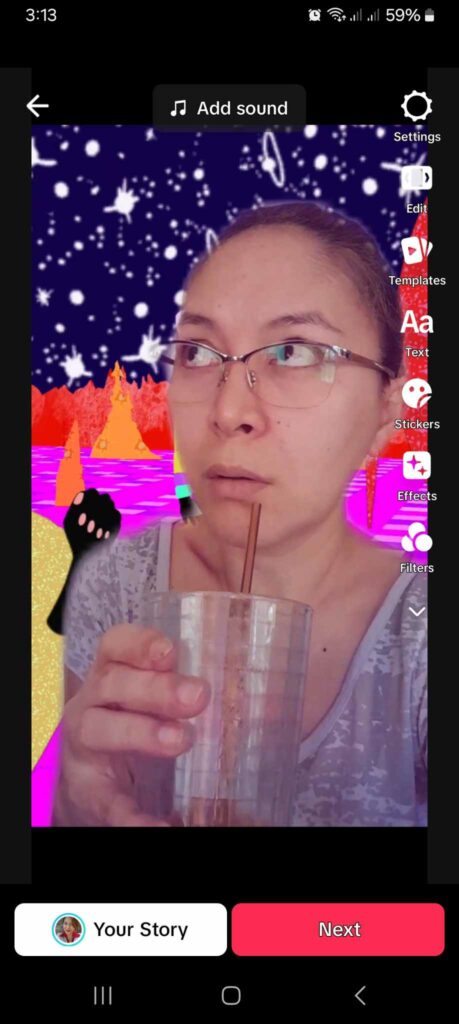
- Nhấn vào Chỉnh sửa / biểu tượng hình kéo ở phía dưới.
- Nhấn vào Cắt .
- Chọn kích thước được thiết lập sẵn hoặc sử dụng kích thước mặc định Freeform .
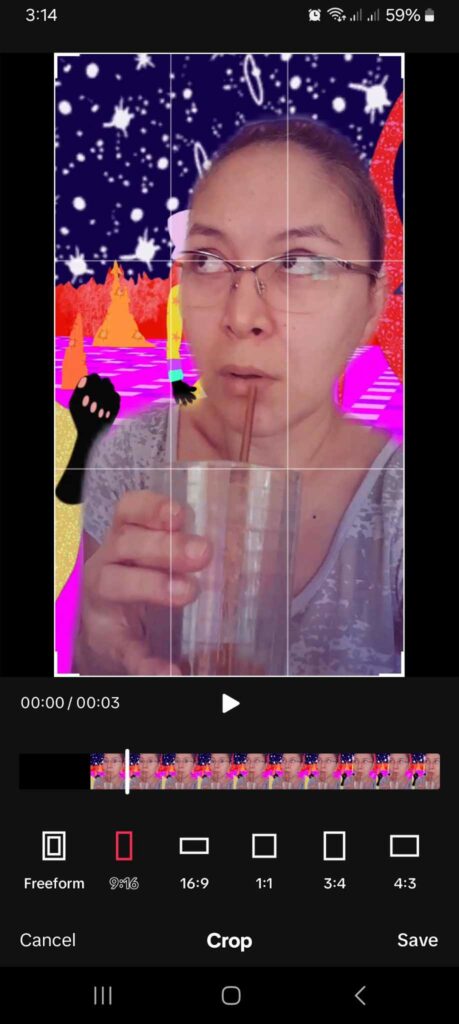
- Kéo các góc, trên cùng, dưới cùng hoặc hai bên để cắt video của bạn.
- Nhấn vào Lưu .
- Tiếp tục chỉnh sửa, sau đó chạm vào mũi tên quay lại để sử dụng các công cụ chỉnh sửa khác hoặc chạm vào Tiếp theo nếu bạn đã sẵn sàng đăng bài.
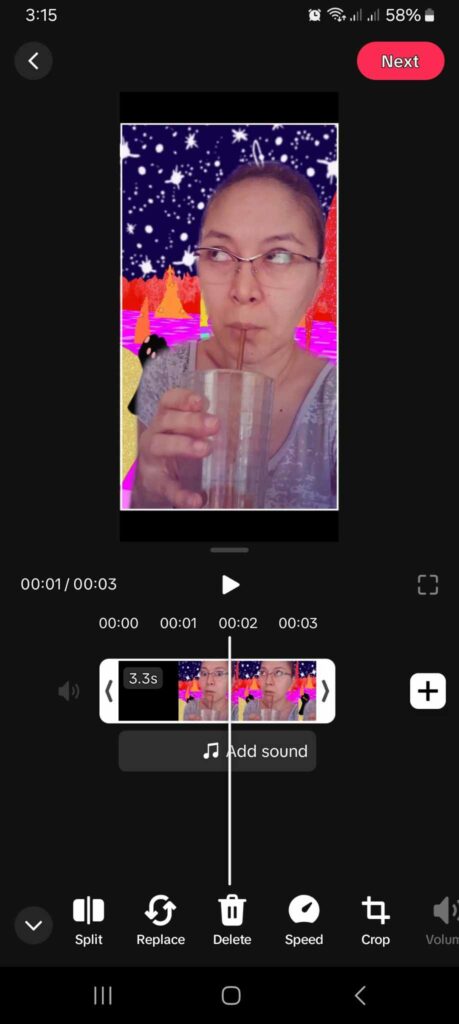
- Nếu bạn chạm vào mũi tên quay lại, hãy tiếp tục chỉnh sửa video theo ý muốn, sau đó chạm vào Tiếp theo .
Khi bạn đăng một video, một số TikTok Các thành phần xuất hiện ở phía trên. Ảnh đại diện và các nút phản hồi của bạn nằm trên một đường thẳng đứng ở góc dưới bên phải màn hình. Ở góc dưới bên trái, bạn sẽ thấy tên người dùng , chú thích và bất kỳ thẻ nhạc hoặc hiệu ứng nào được sắp xếp theo chiều ngang. Nút TRỰC TIẾP , các tab Bạn bè , Đang theo dõi , Dành cho bạn và biểu tượng tìm kiếm cũng được đặt theo chiều ngang ở phía trên màn hình.
Hãy lưu ý những yếu tố chồng lên nhau này khi cắt video. Chúng có thể che khuất các đối tượng quan trọng dọc theo rìa ngoài của khung hình video.
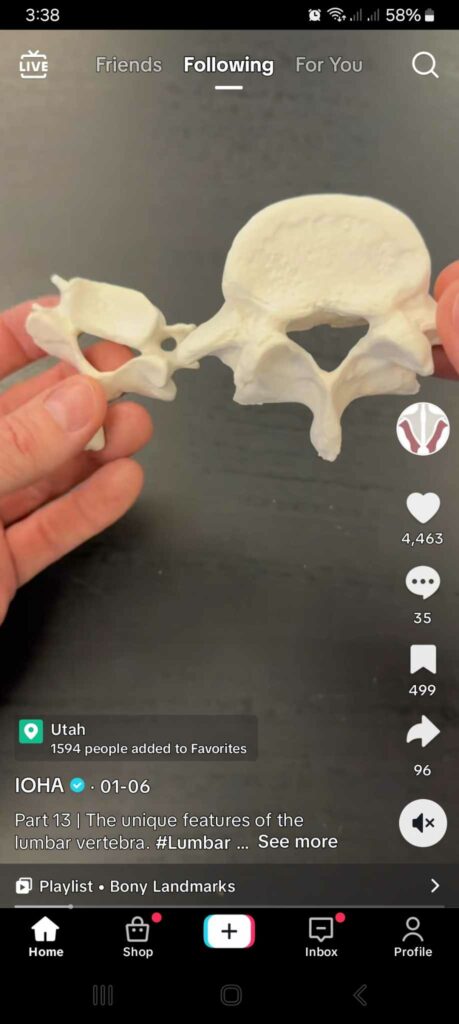
Làm TikTok Tự động cắt video?
Nếu kích thước video của bạn nhỏ hơn sau khi đăng, TikTok tự động cắt nó. TikTok Tự động cắt video khi video không vừa với kích thước yêu cầu của nền tảng đối với video toàn màn hình, dọc. Khi điều này xảy ra, video có thể bị mất các thành phần ngoại vi quan trọng hoặc bị giảm độ phân giải.
Đặt kích thước video cho phù hợp TikTok Nếu bạn không quay video từ ứng dụng, hãy sử dụng định dạng 's. Nếu bạn sử dụng ứng dụng để quay video, bạn không cần phải lo lắng về việc chỉnh sửa kích thước. Nếu bạn tải video từ thiết bị lên, bạn có thể sử dụng công cụ cắt để chỉnh sửa kích thước.
Hãy lưu ý rằng TikTok kích thước khác nhau đối với người dùng máy tính để bàn.
Gây ấn tượng với người xem ngay từ đầu: Tất cả là về cách trình bày
Video chân thực mang đến sự mới mẻ, mộc mạc và chân thật. Đôi khi, chúng mang đến một cảm giác gần gũi và chân thật, khơi gợi trí tưởng tượng. Tuy nhiên, việc biên tập video không nhất thiết phải làm mất đi tính chân thực của nó. Những thay đổi của bạn có thể khiến video trở nên ấn tượng hơn mà không hề lừa dối hay đánh lừa người xem.
Các công cụ chỉnh sửa video có thể nâng cao khả năng sáng tạo và giúp bạn kết nối sâu sắc hơn với khán giả. Bạn có thể chỉnh sửa video để truyền tải nhiều ý nghĩa hơn và khơi gợi phản hồi mong muốn của khán giả. Hãy làm cho màu sắc sống động hơn, thêm nhạc nền để tạo cảm xúc phù hợp, hoặc làm nổi bật vẻ đẹp của những điều nhỏ bé.
Tìm hiểu cách cắt video trên TikTok để tập trung sự chú ý của người xem vào nơi bạn muốn. Việc thỏa mãn thị hiếu của người xem gần như luôn đảm bảo lượng người theo dõi và tương tác. Nhưng trước tiên, bạn phải tiếp cận những người dùng có thị hiếu mà bạn có thể thỏa mãn bằng nội dung của mình.
Đăng ký gói High Social và truyền tải nội dung của bạn đến những người xem đang khao khát những gì bạn cung cấp. Hãy khai thác tiềm năng tiếp cận đối tượng mục tiêu của bạn với công nghệ AI tiên tiến, độc quyền của High Social. Bắt đầu phát triển TikTok của bạn ngay hôm nay !













